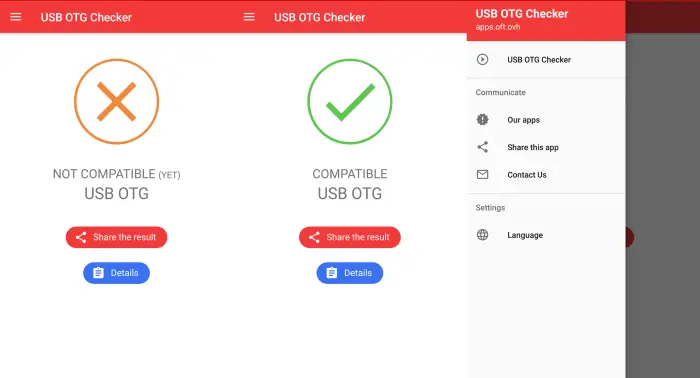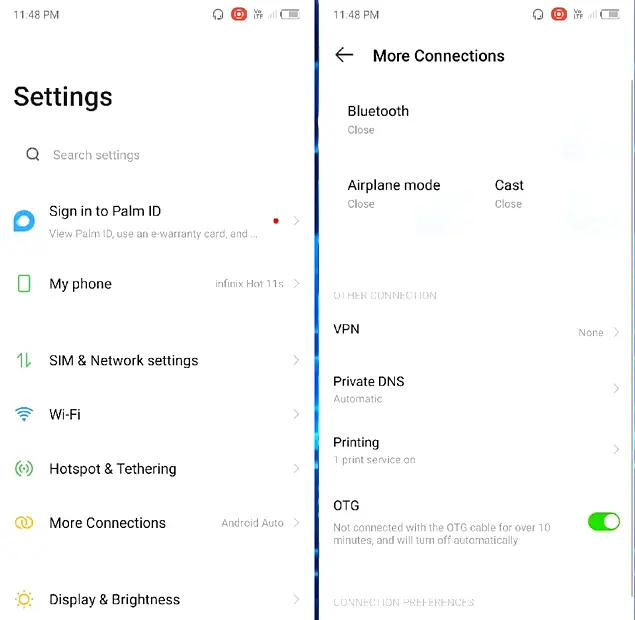Cara Mengaktifkan OTG Infinix Dengan Mudah
Bagi pengguna smartphone besutan Infinix yang sudah support OTG, tentunya akan semakin mudah untuk menghubungkan mouse, keyboard, flashdisk, HDD, controller game ke smartphone.
Meskipun saat sudah banyak perangkat yang bisa terhubung secara wireless dengan smartphone Infinix kita tetapi fungsi USB OTG masih tetap kita perlukan terutama bagi yang ingin transfer file ke atau dari ponsel.
Beberapa smartphone Infinix terbaru saat ini sudah dilengkapi dengan kemampuan koneksi OTG sehingga memungkinkan pengguna untuk melakukan transfer file ke flashdisk, mengakses kamera DSLR, mengetik dengan keyboard dan lain sebagainya.
Buat pengguna yang penasaran dengan fitur ini, bisa langsung mencobanya dengan mengikuti panduan cara menggunakan OTG di Infinix berikut ini.
Cara Menggunakan USB OTG di HP Infinix
Jika memiliki handphone Infinix yang mendukung OTG, kamu bisa menggunakan berbagai hal, seperti menggunakan flashdisk sebagai media penyimpanan external, menghubungkan controller game untuk bermain game di hp, atau menyambungkan keyboard dan mouse ke smartphone.
Untuk menggunakan OTG di HP Infinix, pastikan dulu ponsel kamu sudah support. Jika memang mendukung kamu bisa langsung mengaktifkannya melalui menu pengaturan.
Cek Hp Support USB OTG
Tidak semua smartphone Infinix telah dibekali dengan kemampuan USB OTG, jadi perlu memastikan terlebih dahulu apakah ponsel kalian sudah support OTG atau belum.
Untuk mengetahui, ponsel kamu mendukung USB On the Go, silahkan buka Settings> More Settings> OTG. Jika tidak ada berarti belum support. Atau untuk meyakinkan lagi bisa menggunakan aplikasi USB OTG Checker.
- Buka aplikasi Play Store lalu cari dan install USB OTG Checker.
- Selanjutnya, luncurkan aplikasi tersebut.
- Jika muncul “Android Compatible USB OTG”, berarti ponsel kamu bisa menggunakan OTG.
Aktifkan OTG Infinix
Jika sudah yakin Infinix kamu sudah mendukung OTG, sekarang cukup sambungkan OTG Flashdisk ke Hp nanti akan muncul popup Aktifkan OTG, lalu klik Pergi untuk mengatur OTG kemudian silahkan aktifkan. Namun, jika tidak muncul popup, bisa aktifkan secara manual melalui pengaturan seperti berikut ini:
- Pertama silahkan buka menu Pengaturan (Settings).
- Selanjutnya gulir ke bawah dan tap Opsi Koneksi Lainnya (More Connections).
- Setelah itu aktifkan toggle OTG yang ada di bagian bawah.
- Jika sudah aktif, kamu sekarang dapat menghubungkan OTG ke Hp Infinix.
Nah, sekarang untuk mengakses flashdisk, silahkan buka File Manager atau Pengelolah File kemudian ketuk OTG. Sekarang kamu dapat transfer file dari Hp ke flashdisk atau dari HDD ke ponsel.
Catatan: OTG akan otomatis nonaktif jika tidak digunakan selama 10 menit.
Kenapa OTG Tidak Terbaca di Infinix
Ada beberapa faktor yang menyebabkan USB tidak terbaca oleh ponsel. Berikut ini kami informasikan penyebab setelah menyambungkan OTG tetapi tidak terdeteksi oleh smartphone Infinix.
Pastikan Ponsel Mendukung Fitur OTG
Ponsel belum mendukung fitur USB OTG. Silahkan cek terlebih dahulu seperti panduan di atas.
Format Flashdisk
Flashdisk mengalami kerusakan, ganti dengan flashdisk yang baru atau bisa mencoba dengan melakukan format terlebih dahulu melalui PC. Gunakan format FAT32, Ext4 atau ExFat.
Adapter USB OTG Rusak
Penyebab lain kenapa flashdisk tidak terbaca oleh ponsel, karena adapter OTG yang kamu gunakan juga mengalami kerusakan. Silahkan ganti yang baru.
Bug Pada Software
Bisa juga disebabkan karena ada bug pada software, untuk solusinya tunggu sampai pihak Infinix memperbarui ponsel kamu. Cek pembaharuan software di Settings> System> System update> Online update.
Demikianlah cara mengaktifkan dan menggunakan OTG di Hp Infinix. Silahkan lihat juga tips lain tentang cara mengaktifkan USB Debugging dan Opsi Pengembang Infinix yang pernah kami posting sebelumnya.